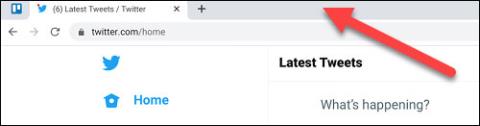Kako koristiti značajku Ne uznemiravaj za isključivanje obavijesti na Chromebooku

S načinom rada "Ne uznemiravaj" OS-a Chrome možete odmah isključiti dosadne obavijesti za fokusiraniji radni prostor.

Ako imate ili ste ikada koristili Chromebook, vjerojatno već znate da Chrome OS ne pokreće tradicionalne glazbene aplikacije za računala. Međutim, umjesto toga, korisnici mogu prikvačiti "mini media player" na programsku traku Chromebooka (također poznatu kao "Polica") za trenutačnu kontrolu svih aktivnosti reprodukcije. audio ili video događa u pregledniku Chrome. Evo kako.
( Napomena: da biste koristili ovu značajku, vaš Chromebook mora pokretati Chrome OS 89 ili noviji. Nova ažuriranja možete provjeriti tako da
Idite na Postavke > O Chromeu ).
Da biste prikvačili kontrole reprodukcije medija na donji red aplikacija na polici vašeg Chromebooka, najprije trebate reproducirati bilo koju medijsku datoteku u pregledniku Chrome. To može biti bilo što, od YouTube videa do pjesme na Spotifyju.
Kada se na Chromeu reproducira glazba ili video, kliknite područje statusa u donjem desnom kutu zaslona Chromebooka, kao što je prikazano u nastavku.
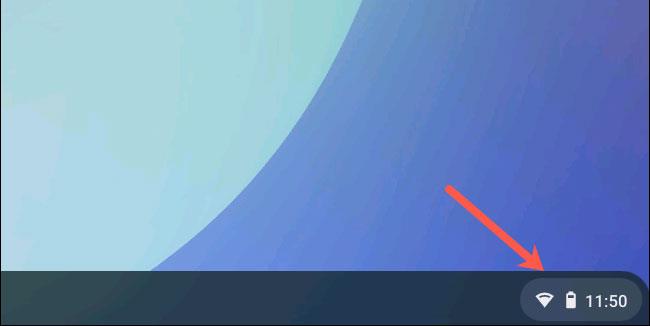
U skočnom izborniku Brze postavke pronaći ćete proširenje koje vam omogućuje kontrolu reprodukcije medija za zvuk ili video koji reprodukujete na Chromeu.

Kliknite na ovaj widget za pristup ploči postavki "Kontrole medija". Zatim kliknite ikonu pribadače u gornjem desnom kutu ove ploče kako biste dodali widget Media Controls na policu Chromebooka.
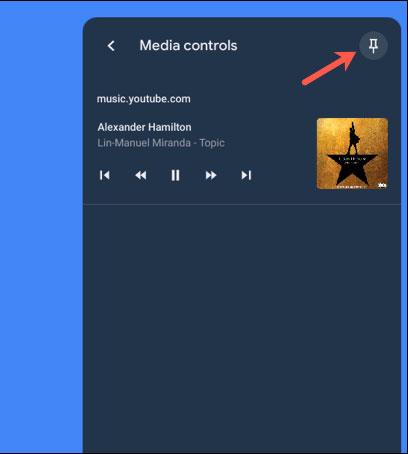
Nakon prikvačenja, vidjet ćete novu ikonu media playera (glazbenu notu) prikazanu na programskoj traci vašeg Chromebooka.
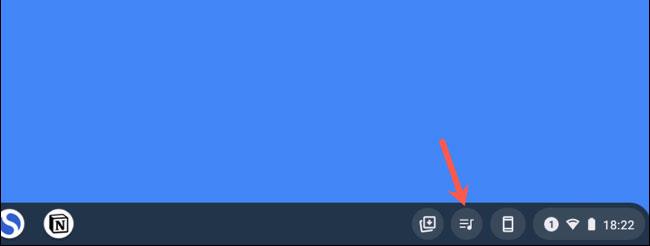
Kliknite ovaj gumb za pristup kontrolama reprodukcije medija za bilo koju ili svu glazbu i videozapise koji se trenutno reproduciraju na Chromeu. Ova opcija će nestati kada zatvorite karticu koja reproducira zvuk u Chromeu i automatski će se ponovo pojaviti kada reproducirate novi sadržaj.
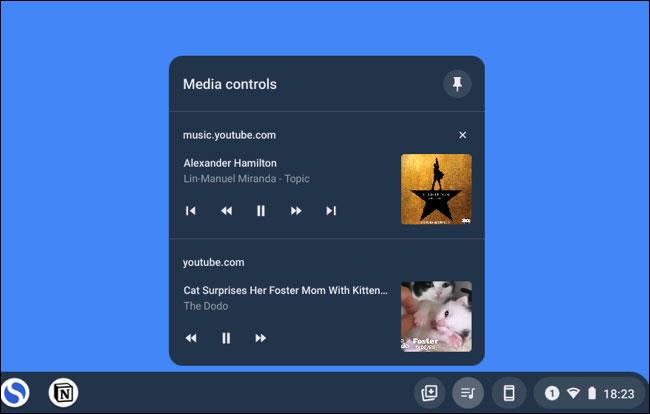
Naravno, možete otkvačiti widget Media Controls s Chromebook police klikom na njega i odabirom gumba za pribadaču u gornjem desnom kutu.
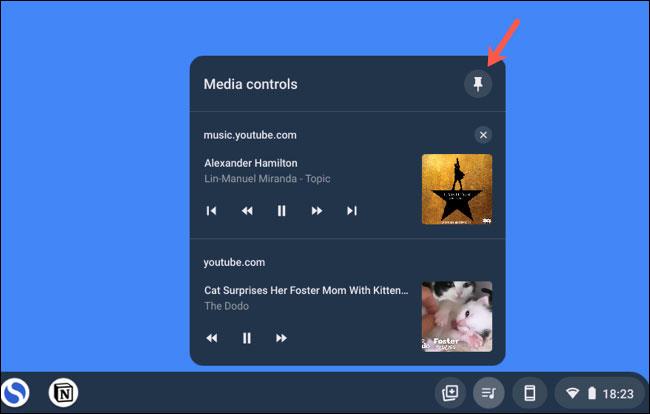
S načinom rada "Ne uznemiravaj" OS-a Chrome možete odmah isključiti dosadne obavijesti za fokusiraniji radni prostor.
Ovaj će vam članak pokazati kako pregledati informacije o procesoru i provjeriti brzinu procesora izravno na vašem Chromebooku.
Emotikoni (emotikoni) danas su neizostavna komponenta u bilo kojoj aplikaciji za razmjenu trenutnih poruka, kao iu softveru za interakciju zajednice, koji pomaže da razgovori postanu življi i zanimljiviji.
Kada isključite ovu značajku, samo registrirani računi mogu koristiti vaš Chromebook uređaj. Kako to učiniti vrlo je jednostavno.
Multitasking je jedan od najvažnijih aspekata osiguravanja učinkovite računalne produktivnosti.
U članku u nastavku Quantrimang će vas uputiti kako saznati koju verziju Androida pokreće vaš Chromebook.
U članku u nastavku Quantrimang će vam pokazati kako otključati Chromebook na Androidu.
Podrška za Android aplikacije za OS Chrome postoji već neko vrijeme. Iako većinu ovih aplikacija možete instalirati na bilo koji Chromebook, samo nekoliko opcija ispravno je kompatibilno s operativnim sustavom.
Aplikacija Dijagnostika prvi put je predstavljena na Chrome OS 90 u travnju 2020.
Ako ste ikada koristili Chromebook, vjerojatno znate da se tipkovnica na ovoj vrsti prijenosnog računala često jako razlikuje od običnih računala.
Mogućnost kopiranja i lijepljenja je osnovna, jednostavna funkcija koju svaki operativni sustav ima i mora imati.
Da biste koristili ovu značajku, vaš Chromebook mora imati OS Chrome 89 ili noviji.
Nearby Share je značajka za dijeljenje podataka putem bežične veze između uređaja u Google softverskom ekosustavu.
Putem značajki pretvorbe govora u tekst u stvarnom vremenu ugrađenih u mnoge današnje aplikacije za unos, imate brz, jednostavan, au isto vrijeme izuzetno precizan način unosa.
I računala i pametni telefoni mogu se spojiti na Tor. Najbolji način da pristupite Toru s vašeg pametnog telefona je putem Orbota, službene aplikacije projekta.
oogle također ostavlja povijest pretraživanja koju ponekad ne želite da netko tko posuđuje vaš telefon vidi u ovoj Google aplikaciji za pretraživanje. Kako izbrisati povijest pretraživanja na Googleu, možete slijediti korake u nastavku u ovom članku.
Ispod su najbolje lažne GPS aplikacije na Androidu. Sve je besplatno i ne zahtijeva da rootate svoj telefon ili tablet.
Ove godine Android Q obećava donijeti niz novih značajki i promjena u operativnom sustavu Android. Pogledajmo očekivani datum izlaska Androida Q i odgovarajućih uređaja u sljedećem članku!
Sigurnost i privatnost sve više postaju glavna briga za korisnike pametnih telefona općenito.
S načinom rada "Ne uznemiravaj" OS-a Chrome možete odmah isključiti dosadne obavijesti za fokusiraniji radni prostor.
Znate li kako uključiti Game Mode za optimizaciju performansi igre na vašem telefonu? Ako ne, istražimo to sada.
Ako želite, također možete postaviti prozirne pozadine za cijeli Android telefonski sustav pomoću aplikacije Designer Tools, uključujući sučelje aplikacije i sučelje postavki sustava.
Lansira se sve više i više modela 5G telefona, u rasponu od dizajna, vrsta do segmenata. Kroz ovaj članak, istražimo odmah modele 5G telefona koji će biti lansirani ovog studenog.